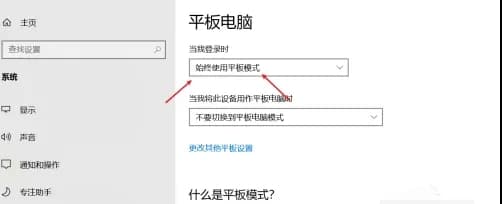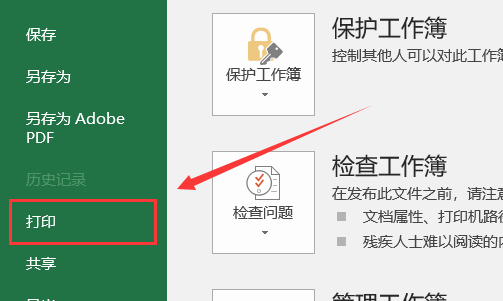Win11新建不了文本文档怎么办?Win11新建不了文本文档解决方法
Win11新建不了文本文档怎么办?一般情况下新建文本文件右键鼠标菜单就可以创建新的文本文件,但近期使用win11的小伙伴反馈说无法新建文本文档,出现这一情况的原因很有可能是由于系统文件缺失问题,针对这一问题下面给大家介绍Win11新建不了文本文档解决方法。
Win11新建不了文本文档解决方法
方法1:首先点开下面的“开始菜单”。
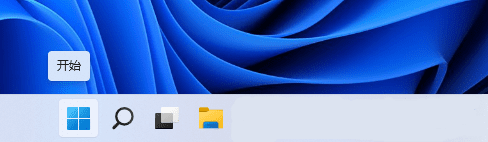
方法2:在上方搜索看看能不能打开“记事本”。
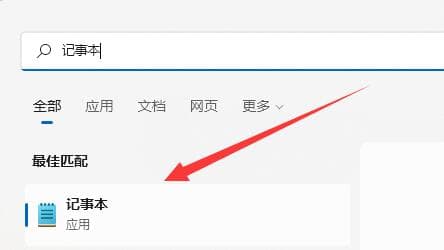
方法3:如果不能打开就进入开始菜单里的“Microsoft Store”。
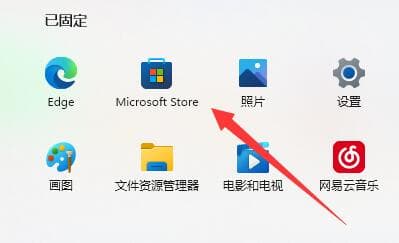
方法4:打开后,搜索“windows notepad”。
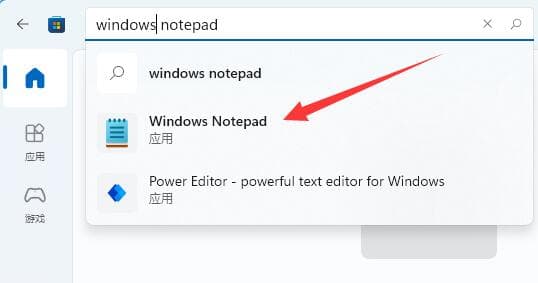
方法5:随后在其中“获取”,等待安装完成就能打开了。
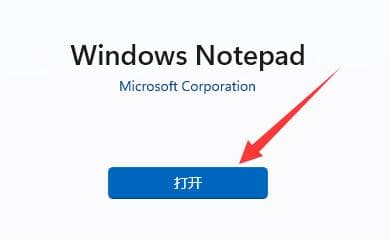
方法6:如果能打开记事本,那么输入以下内容:
Windows Registry Editor Version 5.00
[HKEY_CLASSES_ROOT\.txt]
@=“txtfile”
“Content Type”=“text/plain”
[HKEY_CLASSES_ROOT\.txt\ShellNew]
“NullFile”=“”
[HKEY_CLASSES_ROOT\txtfile]
@=“文本文档”
[HKEY_CLASSES_ROOT\txtfile\shell]
[HKEY_CLASSES_ROOT\txtfile\shell\open]
[HKEY_CLASSES_ROOT\txtfile\shell\open\command]
@=“NOTEPAD.EXE %1”
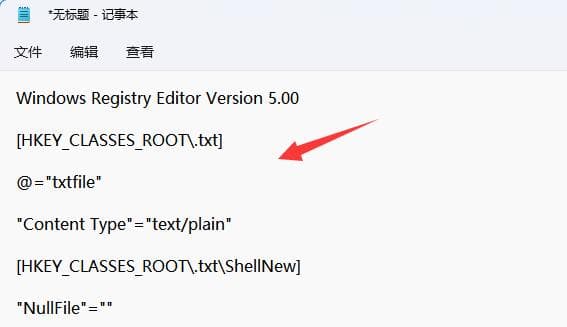
方法7:输入后,保存并将它改为“.reg”文件。
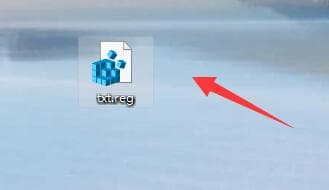
方法8:双击运行该文件就可以新建文本文档。
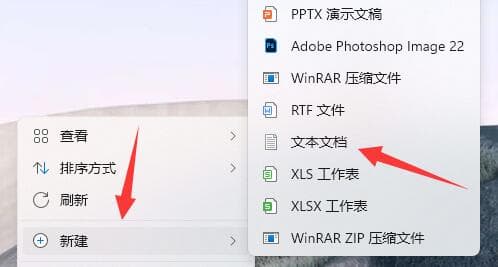
以上就是it小知识网告诉大家的【Win11新建不了文本文档怎么办?Win11新建不了文本文档解决方法】,还有不清楚的用户就可以参考一下上面8个步骤进行操作,希望能够对大家有所帮助。
相关阅读
-
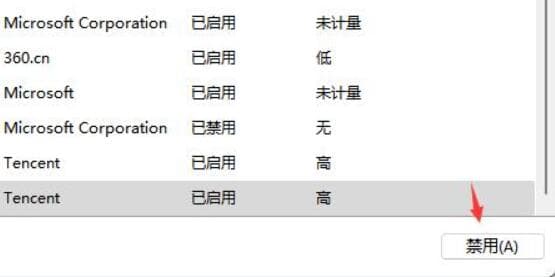
win11系统弹窗无法关闭怎么办
3:然后进入“启动”,点击“打开任务管理器”。最近有位win11系统用户在使用电脑的时候,碰到了弹窗无法关闭的情况,用户不知道怎么解决这个问题,为此非常苦恼,那么win11系统弹窗无法关闭怎么办呢?下面it小知识网为大家介绍win11系统弹窗无法关闭的
-
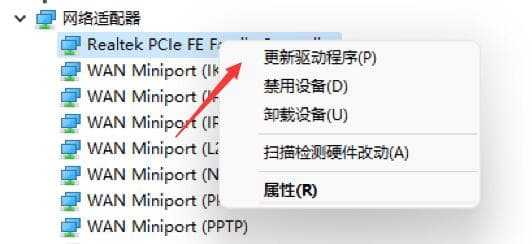
win11系统升级后无法联网怎么办
6:选中正在连接的网络,然后点击上方的“诊断这个连接”。7:也可以在设置中,点击左上角的搜索框,搜索并打开“设备管理器”。3:选择左侧边栏中的“网络&Internet”。
-
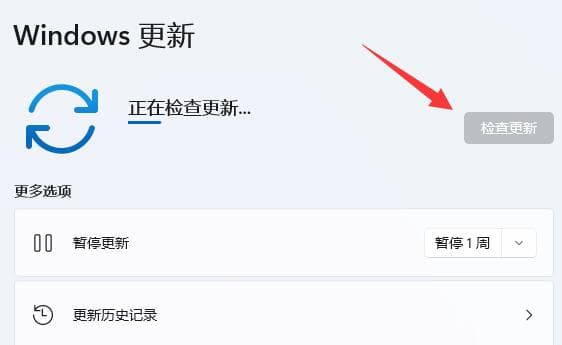
win11系统运行死机了怎么办?
1:如果win11系统不是最新版的,那么点击“Windows徽标”。win11系统运行死机了怎么办?每次启动运行的时候,就会出现电脑死机的问题,需要经常重新启动来恢复系统的使用,这种情况可能是我们的系统版本问题,下面给大家介绍下具体的操作方法。
-
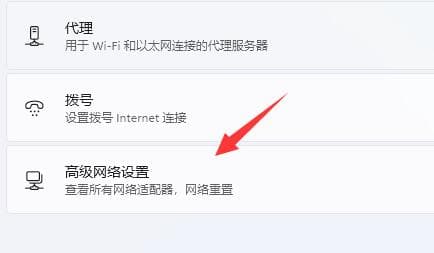
win11微软账号登录不上怎么办?
6:在其中右键“当前网络连接”,点击“属性”。7:接着点击“internet协议版本4”,在首选DNS中输入“4.2.2.1”,备用DNS中输入“4.2.2.2”。
-
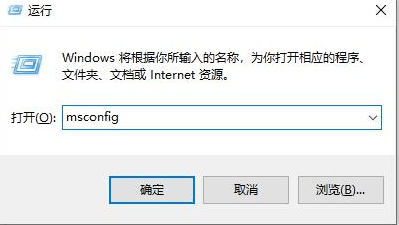
win11系统不能输入无线密码怎么办?
4:设置完成后重启电脑,应该就可以解决Win11wifi密码无法输入的问题所在。1:首先按“Windows 徽标键+R”,输入 “msconfig”,回车。
-
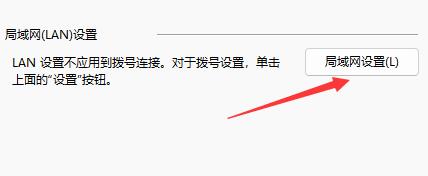
win11浏览器不能上网怎么办
2:然后在上方搜索框中搜索并打开“Internet选项”。5:最后只要取消勾选其中的“为LAN使用代理服务器”再点击下方“确定”。
-
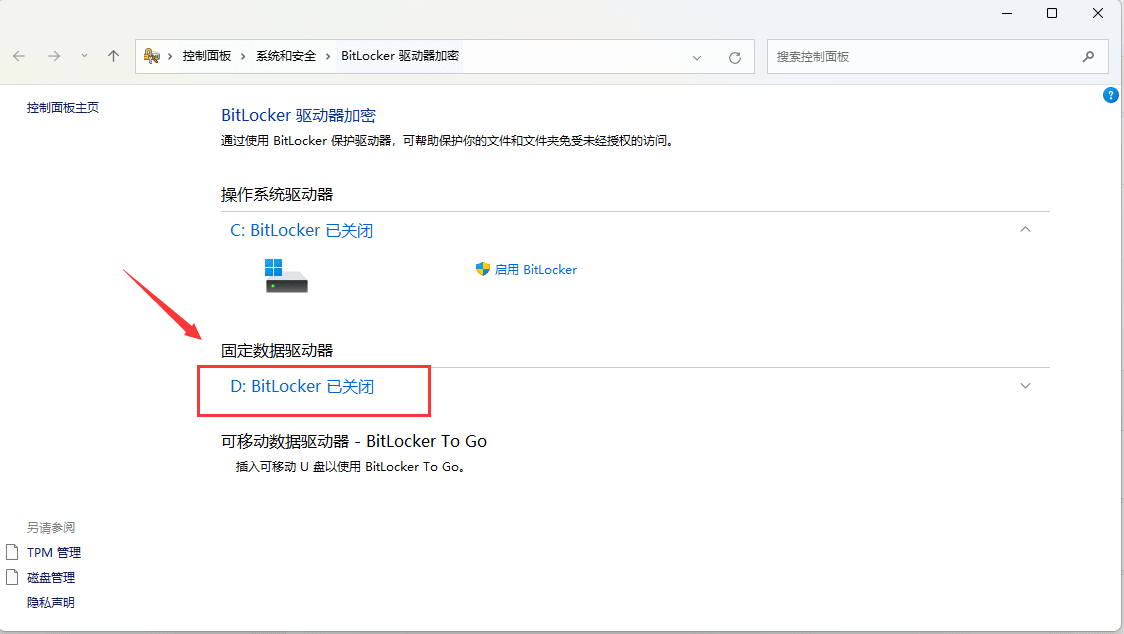
win11电脑C盘有黄色感叹号怎么办?
3:此时会弹出BitLocker设置界面,在相应的磁盘上点击后在右侧点击关闭BitLocker 按钮即可。2:在“关于”选项右侧设置界面移动到自动最下面,在相关设置下点击 【BitLocker 设置】。
-
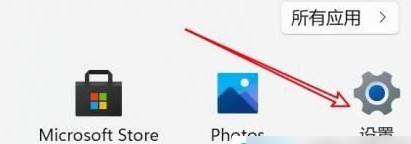
win11实时保护老是自动开启怎么办?
在使用win11系统的时候因为有下载别的安全防护软件,就想着将电脑自带的安全防护关闭,但是不少的用户们在关闭后他还是会自动的开启,具体该怎么办呢?下面it小知识网大家分享下具体的解决办法。
-

Win11调节屏幕亮度无反应怎么办?
5:最后将数值数据改为“ffff”,确定后重启电脑应该就能解决了。4:进入后展开左边的“0000”,再双击打开“featuretestcontrol”。
-
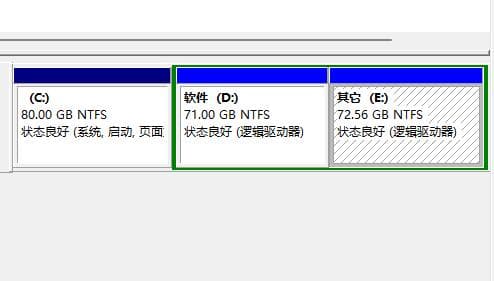
win11系统磁盘扩展卷无法点击怎么办?
win11怎么清理右键菜单里的选项?很多用户都发现了,随着安装软件越来越多,很多软件都会在右键菜单里增加功能选项,这使得右键菜单变得越来越长,大家想要了解win11删除右键多余选项的方法,让右键菜单变得清爽一些。
-
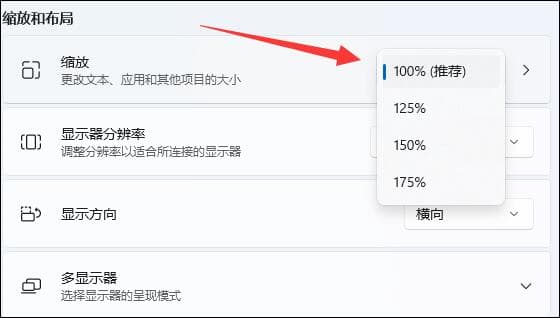
win11桌面图标间隔很宽怎么办?
6:接着进入“计算机HKEY_CURRENT_USER\Control Panel\Desktop\WindowMetrics”位置。7:进入后打开“lconSpacing”和“IconVerticalSpacing”选项。
-
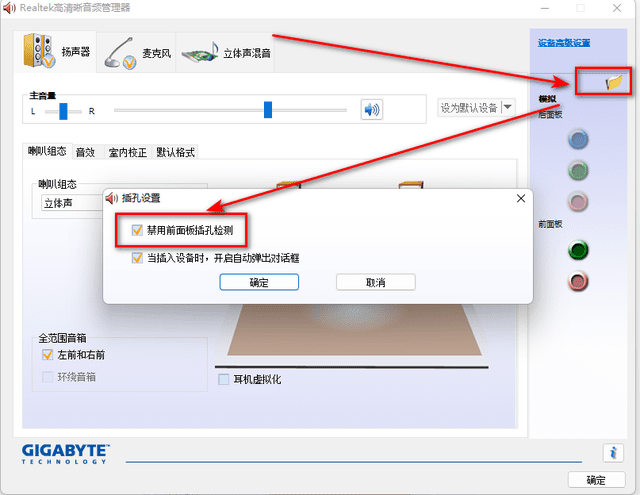
win11机箱前置耳机孔不能用怎么办
1:点击左下角任务栏中的“开始”,在上方搜索框中输入“控制面板”并打开。3:随后点击其中的“Realtek高清晰音频管理器”选项。